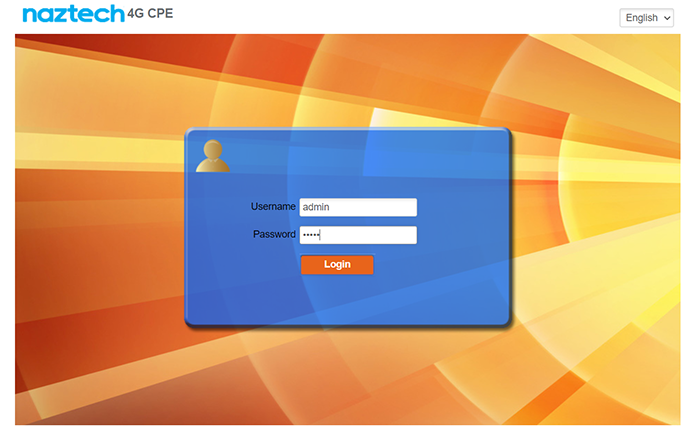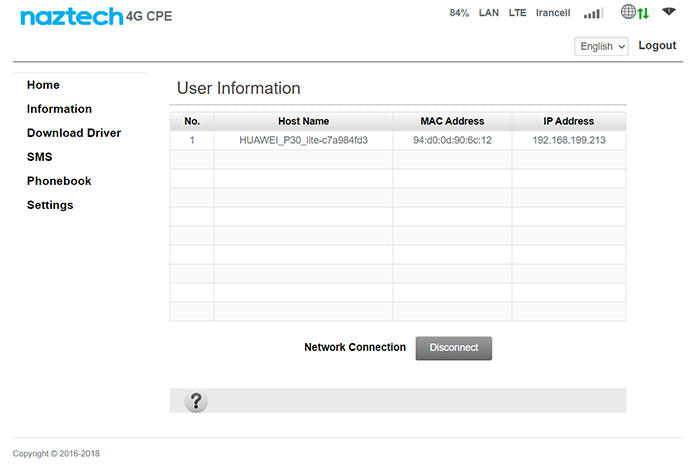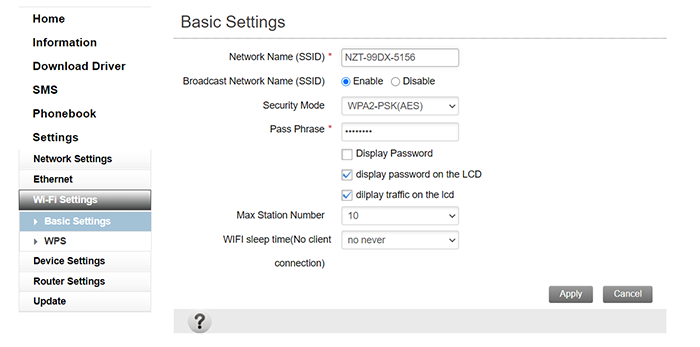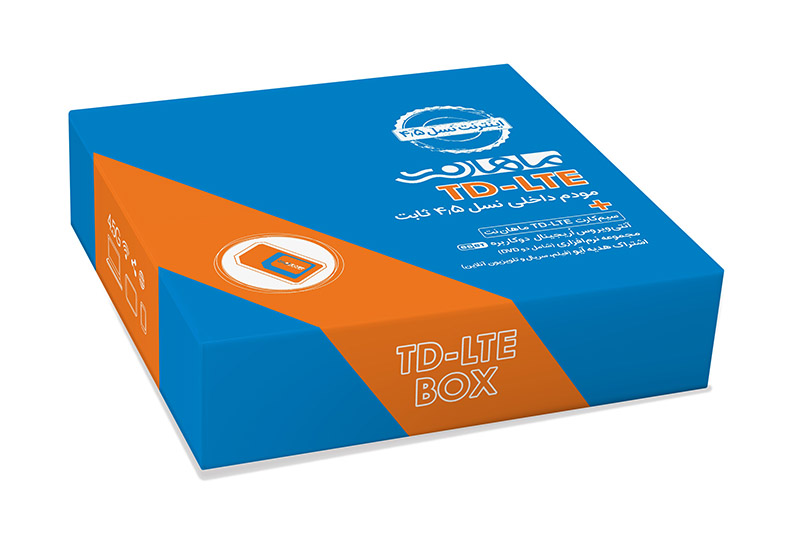شرکت هایپرسل به تازکی از مودم رومیزی فورجی خود به نام نزتک ۹۹DX رونمایی کرده است.
مودم نزتک ۹۹DX با پشتیبانی از باتری و برق شهری؛ جزو محدود مودمهای رومیزی ۴G LTE است که قابلیت حمل هم پیدا میکند. به ۴ آنتن خارجی مجهز است که دو آنتن برای LTE و دو آنتن برای Wi-Fi است. یک مانیتور بزرگ برای نمایش اطلاعات و وضعیت شبکه دارد و طراحی آن جلب توجه میکند.
پیشتر، از برند نزتک مودمهای جیبی و قابل حمل نزتک ۹۹C، نزتک ۹۹B و نزتک ۷۷C را دیدیم و اینکه یک مودم رومیزی برای مصارف خانگی و اداری در رده LTE Cat 4 با وایفای تک بانده شاهد هستیم.
در مطلب بررسی تخصصی نزتک ۹۹DX مفصل درباره مزایا و معایب این مودم صحبت کردیم ولی امروز میخواهیم نحوه تغییر رمزعبور وایفای و پنل کاربری مدیریت آن را آموزش دهیم.
فکر میکنم دیگر نیازی نباشد درباره اهمیت تغییر رمزعبور وایفای یک مودم صحبت کنیم. همه مودمها دارای یک رمزعبور وایفای پیشفرض هستند که تقریبا همه دنیا آن را میدانند. همینطور، یک رمزعبور پنل مدیریتی دارند که همهجا نوشته شده است و حتی اگر نوشته نشده باشد؛ باز هم چشم بسته میتوان حدس زد.
بنابراین، هر وقت یک مودم جدید را نصب و راهاندازی کردید؛ نخستین کار شما باید تغییر رمزعبور وایفای آن باشد. حتی اگر چندین ماه یا چندین سال است دارید از یک مودم یا روتر استفاده میکنید؛ باز هم باید رمزعبور وایفای را تغییر دهید؛ چون یک توصیه از سوی کارشناسان امنیت است.
آموزش تغییر رمزعبور وایفای نزتک ۹۹DX
۱- در گوشی موبایل یا کامپیوتر یا لپتاپ خود یک مرورگر وب باز کنید. آدرس لاگین به پنل مدیریتی مودم نزتک ۹۹DX برابر با ۱۹۲.۱۶۸.۱۹۹.۱ است. باید این آدرس را به طور دقیق در نوار آدرس مرورگر وب خود تایپ و بعد کلید اینتر را فشار دهید.
۲- صفحهای مشابه تصاویر زیر ظاهر میشود که صفحه ورود به پنل کاربری است.
در وسط پنجره دو کادر نام کاربری (Username) و رمزعبور (Password) را مشاهده میکنید. تقریبا تمام مودمها و روترهای دنیا به طور پیشفرض از عبارت «admin» برای ورود استفاده میکنند:
Username: admin
Password: admin
شما هم در کادر نام کاربری و رمزعبور عبارت admin را وارد کرده و روی کلید Login بزنید.
۳- صفحه نخست پنل کاربری تنظیمات مودم نزتک ۹۹DX ظاهر میشود. در منوی سمت چپ این صفحه منوی Settings را پیدا و روی آن کلیک کنید:
۴- هنگامی که منوی Settings باز شد؛ گزینه Wi-Fi Settings و بعد گزینه Basic Settings را کلیک کنید:
۵- در صفحه ظاهر شده در بخش سمت راست این پنجره، تنظیمات وایفای و رمزعبور مودم نزتک ۹۹DX قرار دارد. به ترتیب هریک از این گزینهها را تشریح میکنیم:
Network Name: نام شبکه وایفای را باید اینجا وارد کنید. اگر دست به این گزینه نزنید؛ نام پیشفرض شبکه وایفای باقی میماند.
Broadcast Network Name: با انتخاب Enable میتوانید شبکه وایفای را روی دستگاههای دیگر ببینید و اگر Disable انتخاب شود؛ وایفای مخفی خواهد بود.
Security Mode: سیستم رمزنگاری اطلاعات وایفای را انتخاب کنید. بهترین گزینه WPA2-PSK است.
Pass Phrase: رمزعبور وایفای را اینجا وارد کنید. حتما باید یک رمزعبور ۸ کارکتری و شامل اعداد، حرفو کوچک و بزرگ و علائم وارد کنید.
اگر تیک گزینه Display Password را بزنید؛ رمزعبور وارد شده را خواهید دید تا از صحت آن مطمئن شوید. گزینههای بعدی هم برای نمایش رمزعبور وایفای روی صفحهنمایش مودم و همینطور نمایش ترافیک مصرفی روی LCD مودم است.
۶- حتما باید کلید Apply را بزنید تا تنظیمات تغییر داده شده؛ از جمله تغییر رمزعبور وایفای ثبت شود. حدود یک دقیقهای طول میکشد تا مودم این تنظیمات را گرفته و بتوانید با رمزعبور وایفای جدید به مودم وصل شوید.
آموزش تغییر رمزعبور پنل کاربری نزتک ۹۹DX
علاوه بر تغییر رمزعبور وایفای مودم، باید رمزعبور پنل کاربری را نیز عوض کنید. همانطور که در بالا دیدید؛ برای ورود به تنظیمات مودم از عبارت admin استفاده کردیم که نام کاربری و رمزعبور پیشفرض همه مودمها است.
از نظر امنیتی بهتر است رمزعبور پنل کاربری مودم را هم عوض کنید. مراحل کار به شکل زیر است:
۱- اگر هنوز در تنظیمات مودم نزتک ۹۹DX هستید چه بهتر وگرنه باز هم باید آدرس ۱۹۲.۱۶۸.۱۹۹.۱ را در نوار آدرس یک مرورگر وب وارد کرده و پس از وارد کردن admin در نام کاربری و رمزعبور، وارد تنظیمات مودم شوید.
۲- از منوی Settings گزینه Device Settings را پیدا و روی آن کلیک کنید.
۳- در این منو گزینه Account Management را بزنید.
۴- در کادر Current Username نام کاربری قبلی (admin) را وارد کنید.
۵- در کادر New Username باید نام کاربری جدید را بزنید.
۶- در کادر Current Password باید رمزعبور قبلی (admin) را وارد کنید.
۷- در کادر New Password رمزعبور پنل کاربری جدید را بزنید.
۸- گزینه Apply را بزنید تا مودم ریست شده و با نام کاربری و رمزعبور جدید وارد تنظیمات شوید.
اگر برای خرید مودم، اینترنت و تجهیزات شبکه سوال داشتید یا نیاز به راهنمایی و کمک دارید؛ کانال تلگرام شبکهچی به آیدی shabakehchi@ را فالو و پرسش خود را برای مدیر کانال بفرستید تا جواب دهیم.